Pour ce faire, tout ce dont vous avez besoin, c'est un programme professionnel de transformer des données Android, pour vous aider à copier tous les fichiers depuis votre téléphone Samsung ou tablette à l'ordinateur. Alors le logiciel EelPhone Transfert Android est assez performant, car il vous permet de transférer les données comme les vidéos, la musique, les photos, les messages de textos, les contacts, les apps et d'autres documents depuis votre appareil Samsung au PC. D'ailleurs, à l'aide de ce logiciel, vous serez capable de transférer de nouveau depuis l'ordinateur vos données récupérées dans votre téléphone Samsung.
Ici se trouve la version d'essai gratuite du logiciel Transfert des données Samsung. Vous pouvez l'essayer tout en cliquant le bouton ci-dessous.
La méthode pour Copier les Fichiers entre Téléphone Samsung et PC à travers le logiciel Transfert Android
Etape 1 : Connectez votre téléphone Samsung par un câble USB
Après avoir téléchargé le logiciel dans votre ordinateur, installez et lancez-le. Ensuite, vous devriez connecter votre Samsung Galaxy de série S ou Note par un câble USB. Une fois que votre appareil Samsung soit détecté par le logiciel, vous allez voir la fenêtre comme suivante.

Étape 2 : Exporter les fichiers de Samsung dans l'ordinateur
Tous les fichiers transférables, y compris la musique, vidéos, photos, contacts, apps et SMS, seront affichés sur la page d'accueil comme indiqué ci-dessus. Vous n'avez qu'à ouvrir un onglet d'entre eux, choisissez les fichiers que vous voulez transférer dans l'ordinateur, et puis cliquer sur le bouton « Exporter ».
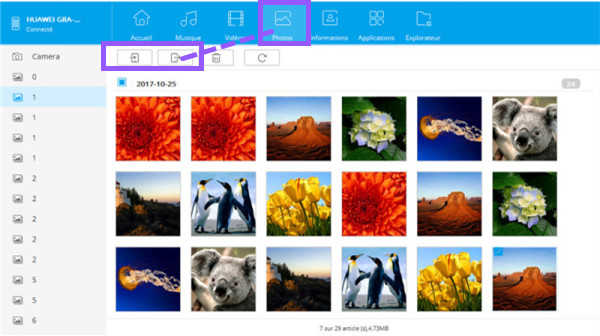
Etape 3 : Importer les données depuis PC vers un appareil Samsung
Comme on a indiqué ci-dessus, le logiciel Transfert Android vous permet aussi de transférer les données depuis l'ordinateur dans vos appareils Samsung. En l'occurrence, tout ce que vous devez faire, c'est de naviguer votre ordinateur pour les fichiers préférés et puis de les transférer dans votre appareil Samsung à travers un simple clic.
Marion Cotillard
Cet article a mise à jours en 01 Avril 2021

Merci
 Merci à votre commentaire!
Merci à votre commentaire!




